يعلمك تثبيت نظام macOS على كمبيوتر يعمل بنظام Windows
2022-05-17
في ظل الظروف العادية ، لا يكون نظام Windows ونظام macOS قابلين للتشغيل البيني ، مما يسبب أيضًا الكثير من الإزعاج. لذا ، ماذا يجب أن تفعل إذا كنت تريد تثبيت macOS على جهاز الكمبيوتر الذي يعمل بنظام Windows؟ في هذه المقالة ، يقدم لك Xiaobian العملية المحددة لتثبيت نظام macOS على جهاز كمبيوتر يعمل بنظام Windows.

أولاً ، ستحتاج إلى تنزيل تطبيق يسمى Unibeast ، وأن يكون لديك جهاز كمبيوتر يعمل بنظام التشغيل Mac جاهزًا ، وجهاز كمبيوتر يعمل بنظام Windows ، ومحرك أقراص ثابت فارغ.
خطوة التثبيت 1 ، تحقق من تكوين نظام الكمبيوتر. يجب أن يحتوي كمبيوتر Windows على معالج Intel i5 أو i7 وذاكرة وصول عشوائي لا تقل عن 2 غيغابايت لتشغيل macOS متوسط نظام سييرا. اتبع الإجراء أدناه لعرض مواصفات نظام الكمبيوتر: افتح قائمة ابدأ وأدخل معلومات النظام. انقر فوق معلومات النظام أعلى القائمة. انظر إلى اسم المعالج على يمين عنوان "المعالج". قم بالتمرير لأسفل وانظر إلى الرقم الموجود على يمين عنوان "الذاكرة المادية المثبتة (RAM)".
خطوة التثبيت 2 ، تحقق من نوع BIOS لجهاز الكمبيوتر. في قائمة "معلومات النظام" ، انظر بجوار العنوان "BIOS Mode" لمعرفة ما إذا كان "UEFI" أو "BIOS" مكتوبًا. اكتب هذه المعلومات لاستخدامها لاحقًا.
خطوة التثبيت 3 ، قم بتأكيد عدد أرقام نظام تشغيل الكمبيوتر. هناك أنظمة تشغيل 32 بت و 64 بت لأجهزة الكمبيوتر التي تعمل بنظام Windows ، ويجب أن تكون أجهزة الكمبيوتر التي تعمل بنظام Windows لتثبيت macOS قادرة على دعم أنظمة تشغيل 64 بت.
خطوة التثبيت 4 ، من الأفضل استخدام جهاز كمبيوتر Mac جديد نسبيًا ، والذي يجب أن يكون قادرًا على تنزيل نظام macOS.
قم بتثبيت الخطوة 5 وقم بإعداد المعدات المطلوبة. لتثبيت نظام macOS على جهاز كمبيوتر يعمل بنظام Windows ، تحتاج إلى تجهيز الأجهزة التالية: أولاً ، محرك أقراص محمول بسعة 16 جيجابايت على الأقل. ثانيًا ، ابحث عن محرك أقراص ثابت خارجي USB بسعة 100 جيجابايت على الأقل. ستقوم بتثبيت كل شيء macOS هنا ، لذا فإن الحجم الأكبر هو الأفضل. ثالثًا ، إذا كنت تستخدم جهاز Mac لا يحتوي على منفذ USB تقليدي ، فقم بإعداد USB-C إلى USB 3.0 محول.
الخطوة التالية هي تنزيل Unibeast:
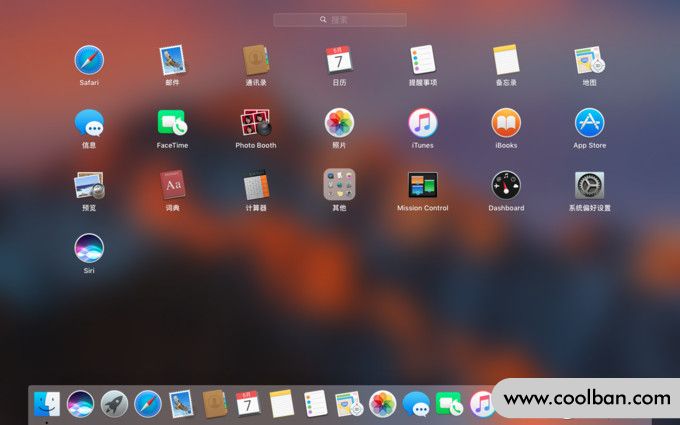
الخطوة 1. اذهب إلى موقع تنزيل Unibest على كمبيوتر Mac الخاص بك. يجب تنزيل هذه الخطوة على جهاز كمبيوتر يعمل بنظام التشغيل Mac. إذا كنت تستخدم جهاز كمبيوتر يعمل بنظام Windows ، فسوف تقوم بتنزيل التطبيق الخاطئ ، ولن تتمكن من استخدامه إذا قمت بنسخه إلى جهاز كمبيوتر يعمل بنظام التشغيل Mac.
الخطوة 2. انقر فوق تسجيل الدخول أو تسجيل في الجزء العلوي الأيمن من الصفحة ، ستظهر قائمة في أعلى الصفحة.
الخطوة الثالثة. في "عنوان البريد الإلكتروني" ، أدخل عنوان بريدك الإلكتروني.
الخطوة 4. حدد المربع "لا ، أنشئ حسابًا الآن" بالقرب من أسفل القائمة.
الخطوة 5 ، انقر فوق "تسجيل" لبدء إنشاء حساب.
الخطوة 6 ، أدخل المعلومات المطلوبة واحدة تلو الأخرى. املأ الحقول التالية: الاسم ، و كلمة المرور ، و تأكيد كلمة المرور ، و تاريخ الميلاد ، و الموقع < / م>.
الخطوة 7. حدد مربع "أوافق على البنود والشروط" بالقرب من أسفل الصفحة.
الخطوة 8. انقر فوق الزر تسجيل في أسفل الصفحة. سيؤدي هذا إلى إنشاء حساب جديد وإرسال رسالة تأكيد بالبريد الإلكتروني إلى عنوان البريد الإلكتروني الذي قدمته.
الخطوة 9. افتح البريد الإلكتروني للتأكيد في البريد الإلكتروني الذي أدخلته للتو ، وانقر فوق الرابط الموجود أسفل السطر "تأكيد الحساب" في منتصف البريد الإلكتروني. سيعود النظام تلقائيًا إلى موقع تنزيل Unibeast.
الخطوة 10 ، انقر نقرًا مزدوجًا فوق "تنزيل".
الخطوة 11 ، قم بالتمرير لأسفل ، وانقر فوق Unibeast ، وحدد أحدث إصدار ، وهو الإصدار الذي يحتوي على أكبر رقم.
أخيرًا ، انقر فوق "تنزيل الآن" في الزاوية اليمنى العليا من الصفحة لبدء التنزيل.
التالي رابط تنزيل مثبت نظام macOS:
الخطوة 1. افتح Mac App Store: انقر على أيقونة تطبيق App Store في "Dock" لنظام Mac.
الخطوة 2. انقر فوق شريط البحث في الجزء العلوي الأيمن من نافذة متجر التطبيقات وابحث عن High Sierra.
الخطوة الثالثة. انقر على "تنزيل" على يمين أيقونة High Sierra ، وسيبدأ برنامج التثبيت في التنزيل على جهاز كمبيوتر Mac الخاص بك.
الخطوة 4 ، يجب إغلاق نافذة المثبت فور فتحها.
الخطوة 5. عند فتح النافذة ، اضغط على مفتاحي الأوامر و q في نفس الوقت لإغلاق نافذة المثبت.
الخطوة 6. افتح الباحث.
الخطوة 7 ، انقر فوق ملف التطبيق.
أخيرًا ، تأكد من وجود مثبت هنا. طالما تم تأكيد وجودها في مجلد التطبيقات ، يمكنك المتابعة إلى الخطوة التالية. إذا لم يتم العثور على المثبت ، فقم بتنزيله مرة أخرى.
تنسيق USB:
الخطوة الأولى. أدخل محرك أقراص فلاش USB في كمبيوتر Mac.
الخطوة 2: انقر فوق رمز العدسة المكبرة في الزاوية اليمنى العليا من الشاشة لفتح شريط البحث وإدخال "Disk Utility".
الخطوة الثالثة. افتح "Disk Utility" أسفل شريط البحث "المركّز عليه".
الخطوة 4. حدد محرك أقراص USB وانقر فوق علامة التبويب "محو" بالقرب من أعلى النافذة.
الخطوة 5. انقر فوق المربع المنسدل "تنسيق" في منتصف المربع المنبثق.
الخطوة 6 ، انقر فوق "OSX Extended Journaled" ، اضبط قرص USB على نفس نظام الملفات مثل كمبيوتر Mac.
الخطوة 7: انقر فوق المربع المنسدل "Partition Scheme" ، وانقر فوق خريطة قسم GUID ، وانقر فوق Erase لتهيئة محرك أقراص فلاش USB كنظام ملفات لجهاز كمبيوتر Mac.
أخيرًا ، عندما يُطلب منك ذلك على الشاشة ، انقر فوق "إنهاء".
إنشاء أداة تثبيت Unibeast
الخطوة الأولى: افتح مجلد Unibeast ، وانقر نقرًا مزدوجًا على ملف Unibeast PKG ، وافتح نافذة تثبيت Unibeast.
الخطوة 2. استمر في النقر فوق فتح حتى تظهر "موافق". انقر فوق موافق.
الخطوة الثالثة. حدد محرك أقراص USB الخاص بك وانقر فوق "متابعة".
الخطوة 4. حدد هاي سييرا وانقر على متابعة.
الخطوة 5 ، حدد نوع اللوحة الأم ، UEFI أو BIOS.
الخطوة 6 ، انقر فوق "متابعة" وأدخل كلمة مرور mac.
أخيرًا ، انقر فوق موافق وسيبدأ Unibeast في التثبيت على USB. بعد اكتمال التثبيت ، يمكنك استخدام محرك أقراص فلاش USB لتثبيت نظام macOS على جهاز الكمبيوتر الذي يعمل بنظام Windows. أثناء انتظار Unibeast لإكمال التثبيت ، قم بتغيير ترتيب التمهيد لجهاز الكمبيوتر الذي يعمل بنظام Windows.
تغيير ترتيب التمهيد لأجهزة كمبيوتر نظام Windows
الخطوة 1. افصل جميع الأجهزة المتصلة بجهاز كمبيوتر نظام Windows عبر USB ، وخاصة محرك أقراص فلاش USB.
الخطوة 2. انتقل إلى صفحة إعدادات BIOS أو UEFI بجهاز الكمبيوتر الخاص بك وابحث عن قسم "ترتيب التمهيد". عادة ما يكون موجودًا في صفحة BIOS الرئيسية.
الخطوة 3 ، حدد "جهاز قابل للإزالة".
الخطوة 4 ، حدد عنصر بدء التشغيل الذي تريد استخدامه واستمر في الضغط على مفتاح + حتى يصبح الأول في قائمة "طلب بدء التشغيل".
أخيرًا ، احفظ الإعدادات واخرج من BIOS. يغير هذا ترتيب التمهيد لأجهزة الكمبيوتر التي تعمل بنظام Windows ، ويصبح محرك أقراص USB الذي تم إدخاله بعد ذلك نقطة التمهيد المفضلة.
تثبيت نظام macOS على كمبيوتر نظام Windows
الخطوة 1. ضع Multibeast في فلاشة USB.
الخطوة الثانية. قم بإزالة محرك أقراص USB مع تثبيت Unibeast من جهاز Mac.
الخطوة الثالثة. قم بإيقاف تشغيل كمبيوتر نظام Windows ، وأدخل محرك أقراص فلاش Unibeast USB والقرص الصلب الفارغ في الكمبيوتر.
الخطوة 4. ابدأ تشغيل كمبيوتر نظام Windows. عند المطالبة ، حدد محرك أقراص USB المحمول واضغط على Enter لبدء تثبيت نظام macOS.
الخطوة 5 ، حدد اللغة واستمر حتى تظهر القائمة المنسدلة ، انقر فوق "Disk Utility" ، وحدد قرصًا ثابتًا فارغًا.
الخطوة 6. قم بتهيئة القرص الصلب الفارغ وأعد تهيئته إلى macOS.
الخطوة 7 ، عندما يُطلب منك ذلك على الشاشة ، انقر فوق إنهاء ، وأغلق نافذة Disk Utility ، واستمر في تثبيت نظام macOS على القرص الثابت.
أخيرًا ، قم بإعداد النظام وفقًا للإرشادات التي تظهر على الشاشة.

ما سبق هو عملية تثبيت نظام macOS على جهاز كمبيوتر يعمل بنظام Windows ، وآمل أن يساعدك.

أولاً ، ستحتاج إلى تنزيل تطبيق يسمى Unibeast ، وأن يكون لديك جهاز كمبيوتر يعمل بنظام التشغيل Mac جاهزًا ، وجهاز كمبيوتر يعمل بنظام Windows ، ومحرك أقراص ثابت فارغ.
خطوة التثبيت 1 ، تحقق من تكوين نظام الكمبيوتر. يجب أن يحتوي كمبيوتر Windows على معالج Intel i5 أو i7 وذاكرة وصول عشوائي لا تقل عن 2 غيغابايت لتشغيل macOS متوسط نظام سييرا. اتبع الإجراء أدناه لعرض مواصفات نظام الكمبيوتر: افتح قائمة ابدأ وأدخل معلومات النظام. انقر فوق معلومات النظام أعلى القائمة. انظر إلى اسم المعالج على يمين عنوان "المعالج". قم بالتمرير لأسفل وانظر إلى الرقم الموجود على يمين عنوان "الذاكرة المادية المثبتة (RAM)".
خطوة التثبيت 2 ، تحقق من نوع BIOS لجهاز الكمبيوتر. في قائمة "معلومات النظام" ، انظر بجوار العنوان "BIOS Mode" لمعرفة ما إذا كان "UEFI" أو "BIOS" مكتوبًا. اكتب هذه المعلومات لاستخدامها لاحقًا.
خطوة التثبيت 3 ، قم بتأكيد عدد أرقام نظام تشغيل الكمبيوتر. هناك أنظمة تشغيل 32 بت و 64 بت لأجهزة الكمبيوتر التي تعمل بنظام Windows ، ويجب أن تكون أجهزة الكمبيوتر التي تعمل بنظام Windows لتثبيت macOS قادرة على دعم أنظمة تشغيل 64 بت.
خطوة التثبيت 4 ، من الأفضل استخدام جهاز كمبيوتر Mac جديد نسبيًا ، والذي يجب أن يكون قادرًا على تنزيل نظام macOS.
قم بتثبيت الخطوة 5 وقم بإعداد المعدات المطلوبة. لتثبيت نظام macOS على جهاز كمبيوتر يعمل بنظام Windows ، تحتاج إلى تجهيز الأجهزة التالية: أولاً ، محرك أقراص محمول بسعة 16 جيجابايت على الأقل. ثانيًا ، ابحث عن محرك أقراص ثابت خارجي USB بسعة 100 جيجابايت على الأقل. ستقوم بتثبيت كل شيء macOS هنا ، لذا فإن الحجم الأكبر هو الأفضل. ثالثًا ، إذا كنت تستخدم جهاز Mac لا يحتوي على منفذ USB تقليدي ، فقم بإعداد USB-C إلى USB 3.0 محول.
الخطوة التالية هي تنزيل Unibeast:
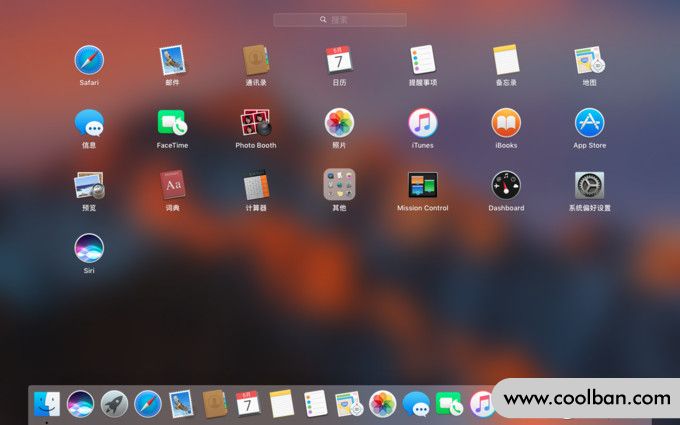
الخطوة 1. اذهب إلى موقع تنزيل Unibest على كمبيوتر Mac الخاص بك. يجب تنزيل هذه الخطوة على جهاز كمبيوتر يعمل بنظام التشغيل Mac. إذا كنت تستخدم جهاز كمبيوتر يعمل بنظام Windows ، فسوف تقوم بتنزيل التطبيق الخاطئ ، ولن تتمكن من استخدامه إذا قمت بنسخه إلى جهاز كمبيوتر يعمل بنظام التشغيل Mac.
الخطوة 2. انقر فوق تسجيل الدخول أو تسجيل في الجزء العلوي الأيمن من الصفحة ، ستظهر قائمة في أعلى الصفحة.
الخطوة الثالثة. في "عنوان البريد الإلكتروني" ، أدخل عنوان بريدك الإلكتروني.
الخطوة 4. حدد المربع "لا ، أنشئ حسابًا الآن" بالقرب من أسفل القائمة.
الخطوة 5 ، انقر فوق "تسجيل" لبدء إنشاء حساب.
الخطوة 6 ، أدخل المعلومات المطلوبة واحدة تلو الأخرى. املأ الحقول التالية: الاسم ، و كلمة المرور ، و تأكيد كلمة المرور ، و تاريخ الميلاد ، و الموقع < / م>.
الخطوة 7. حدد مربع "أوافق على البنود والشروط" بالقرب من أسفل الصفحة.
الخطوة 8. انقر فوق الزر تسجيل في أسفل الصفحة. سيؤدي هذا إلى إنشاء حساب جديد وإرسال رسالة تأكيد بالبريد الإلكتروني إلى عنوان البريد الإلكتروني الذي قدمته.
الخطوة 9. افتح البريد الإلكتروني للتأكيد في البريد الإلكتروني الذي أدخلته للتو ، وانقر فوق الرابط الموجود أسفل السطر "تأكيد الحساب" في منتصف البريد الإلكتروني. سيعود النظام تلقائيًا إلى موقع تنزيل Unibeast.
الخطوة 10 ، انقر نقرًا مزدوجًا فوق "تنزيل".
الخطوة 11 ، قم بالتمرير لأسفل ، وانقر فوق Unibeast ، وحدد أحدث إصدار ، وهو الإصدار الذي يحتوي على أكبر رقم.
أخيرًا ، انقر فوق "تنزيل الآن" في الزاوية اليمنى العليا من الصفحة لبدء التنزيل.
التالي رابط تنزيل مثبت نظام macOS:
الخطوة 1. افتح Mac App Store: انقر على أيقونة تطبيق App Store في "Dock" لنظام Mac.
الخطوة 2. انقر فوق شريط البحث في الجزء العلوي الأيمن من نافذة متجر التطبيقات وابحث عن High Sierra.
الخطوة الثالثة. انقر على "تنزيل" على يمين أيقونة High Sierra ، وسيبدأ برنامج التثبيت في التنزيل على جهاز كمبيوتر Mac الخاص بك.
الخطوة 4 ، يجب إغلاق نافذة المثبت فور فتحها.
الخطوة 5. عند فتح النافذة ، اضغط على مفتاحي الأوامر و q في نفس الوقت لإغلاق نافذة المثبت.
الخطوة 6. افتح الباحث.
الخطوة 7 ، انقر فوق ملف التطبيق.
أخيرًا ، تأكد من وجود مثبت هنا. طالما تم تأكيد وجودها في مجلد التطبيقات ، يمكنك المتابعة إلى الخطوة التالية. إذا لم يتم العثور على المثبت ، فقم بتنزيله مرة أخرى.
تنسيق USB:
الخطوة الأولى. أدخل محرك أقراص فلاش USB في كمبيوتر Mac.
الخطوة 2: انقر فوق رمز العدسة المكبرة في الزاوية اليمنى العليا من الشاشة لفتح شريط البحث وإدخال "Disk Utility".
الخطوة الثالثة. افتح "Disk Utility" أسفل شريط البحث "المركّز عليه".
الخطوة 4. حدد محرك أقراص USB وانقر فوق علامة التبويب "محو" بالقرب من أعلى النافذة.
الخطوة 5. انقر فوق المربع المنسدل "تنسيق" في منتصف المربع المنبثق.
الخطوة 6 ، انقر فوق "OSX Extended Journaled" ، اضبط قرص USB على نفس نظام الملفات مثل كمبيوتر Mac.
الخطوة 7: انقر فوق المربع المنسدل "Partition Scheme" ، وانقر فوق خريطة قسم GUID ، وانقر فوق Erase لتهيئة محرك أقراص فلاش USB كنظام ملفات لجهاز كمبيوتر Mac.
أخيرًا ، عندما يُطلب منك ذلك على الشاشة ، انقر فوق "إنهاء".
إنشاء أداة تثبيت Unibeast
الخطوة الأولى: افتح مجلد Unibeast ، وانقر نقرًا مزدوجًا على ملف Unibeast PKG ، وافتح نافذة تثبيت Unibeast.
الخطوة 2. استمر في النقر فوق فتح حتى تظهر "موافق". انقر فوق موافق.
الخطوة الثالثة. حدد محرك أقراص USB الخاص بك وانقر فوق "متابعة".
الخطوة 4. حدد هاي سييرا وانقر على متابعة.
الخطوة 5 ، حدد نوع اللوحة الأم ، UEFI أو BIOS.
الخطوة 6 ، انقر فوق "متابعة" وأدخل كلمة مرور mac.
أخيرًا ، انقر فوق موافق وسيبدأ Unibeast في التثبيت على USB. بعد اكتمال التثبيت ، يمكنك استخدام محرك أقراص فلاش USB لتثبيت نظام macOS على جهاز الكمبيوتر الذي يعمل بنظام Windows. أثناء انتظار Unibeast لإكمال التثبيت ، قم بتغيير ترتيب التمهيد لجهاز الكمبيوتر الذي يعمل بنظام Windows.
تغيير ترتيب التمهيد لأجهزة كمبيوتر نظام Windows
الخطوة 1. افصل جميع الأجهزة المتصلة بجهاز كمبيوتر نظام Windows عبر USB ، وخاصة محرك أقراص فلاش USB.
الخطوة 2. انتقل إلى صفحة إعدادات BIOS أو UEFI بجهاز الكمبيوتر الخاص بك وابحث عن قسم "ترتيب التمهيد". عادة ما يكون موجودًا في صفحة BIOS الرئيسية.
الخطوة 3 ، حدد "جهاز قابل للإزالة".
الخطوة 4 ، حدد عنصر بدء التشغيل الذي تريد استخدامه واستمر في الضغط على مفتاح + حتى يصبح الأول في قائمة "طلب بدء التشغيل".
أخيرًا ، احفظ الإعدادات واخرج من BIOS. يغير هذا ترتيب التمهيد لأجهزة الكمبيوتر التي تعمل بنظام Windows ، ويصبح محرك أقراص USB الذي تم إدخاله بعد ذلك نقطة التمهيد المفضلة.
تثبيت نظام macOS على كمبيوتر نظام Windows
الخطوة 1. ضع Multibeast في فلاشة USB.
الخطوة الثانية. قم بإزالة محرك أقراص USB مع تثبيت Unibeast من جهاز Mac.
الخطوة الثالثة. قم بإيقاف تشغيل كمبيوتر نظام Windows ، وأدخل محرك أقراص فلاش Unibeast USB والقرص الصلب الفارغ في الكمبيوتر.
الخطوة 4. ابدأ تشغيل كمبيوتر نظام Windows. عند المطالبة ، حدد محرك أقراص USB المحمول واضغط على Enter لبدء تثبيت نظام macOS.
الخطوة 5 ، حدد اللغة واستمر حتى تظهر القائمة المنسدلة ، انقر فوق "Disk Utility" ، وحدد قرصًا ثابتًا فارغًا.
الخطوة 6. قم بتهيئة القرص الصلب الفارغ وأعد تهيئته إلى macOS.
الخطوة 7 ، عندما يُطلب منك ذلك على الشاشة ، انقر فوق إنهاء ، وأغلق نافذة Disk Utility ، واستمر في تثبيت نظام macOS على القرص الثابت.
أخيرًا ، قم بإعداد النظام وفقًا للإرشادات التي تظهر على الشاشة.

ما سبق هو عملية تثبيت نظام macOS على جهاز كمبيوتر يعمل بنظام Windows ، وآمل أن يساعدك.
